如何实现定时自动关机与自动重启
1、我们可以借助系统的shutdown命令,比如你的电脑要在22:00关机,可以选择“开始→运行”,输入“at 22:00 Shutdown -s”,这样,到了22点电脑就会出现“系统关机”对话框,默认有30秒钟的倒计时并提示你保存工作。如果你想以倒计时的方式关机,可以输入“Shutdown -s -t 3600”,这里表示60分钟后自动关机,“3600”代表3600秒,也就是60分钟。
2、命令的输入:点击 开始 按钮,然后点击 运行 按钮,弹出运行窗,如上面所说想22:00关机,则输入“at 22:00 Shutdown -s”,若60分钟后自动关机,则入“Shutdown -s -t 3600”,若则得设置的时间不合适,则可取消刚才的设置,可输入Shutdown -a。
如果不想设置自动关机而是自动重启,则把上面的命令中的-s 换成-r 如若60分钟后自动重启,则入“Shutdown -r -t 3600”
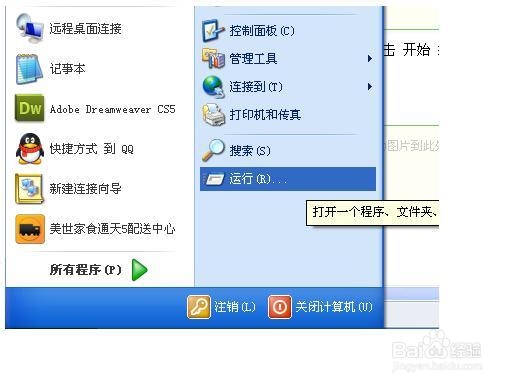
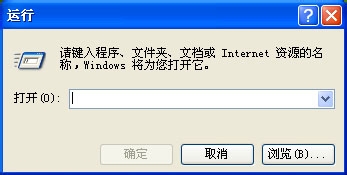
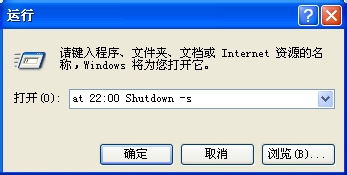


3、Shutdown命令的参数,每个都具有特定的用途,
-f:强行关闭应用程序
-m \\计算机名:控制远程计算机
-i:显示图形用户界面,但必须是Shutdown的第一个选项
-l:注销当前用户
-r:关机并重启
-t 时间:设置关机倒计时
-c "消息内容":输入关机对话框中的消息内容(不能超127个字符)
4、如果以上的设置仍不能满足你的需要,想设置成固定某一天进行关机或者重启,那我们就可以用到系统自带的任务计划进行设置,假如我们想每周星期四的22:00进行对电脑重启动。我们新建一个文本,然后在文本里面录入“Shutdown -r”命令,并进行保存,把该文件名的后缀名txt改为bat,文件名为Shutdown22.bat。如果看不到后缀名,则单击上方的工具——文件夹选项——查看——把“隐藏已知文件类型的扩展名”前面的勾去掉,这时候文件名上会显示后缀名,用重命名的方式直接修改后缀就可以了。
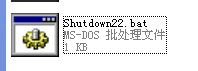
5、打开“控制面板”--“任务计划”--双击“添加任务计划”--下一步--单击“浏览”--在弹出的窗口中找到刚才保存的Shutdown22.bat并单击下方的“打开”。
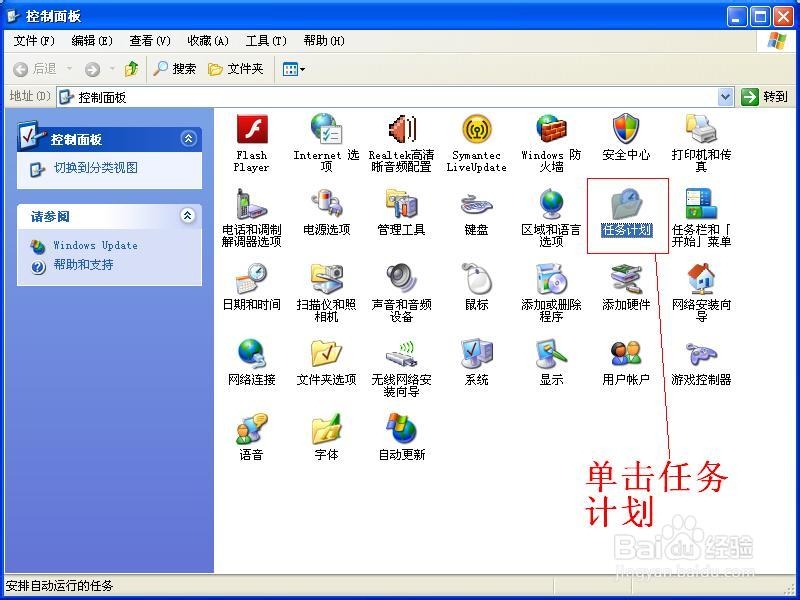
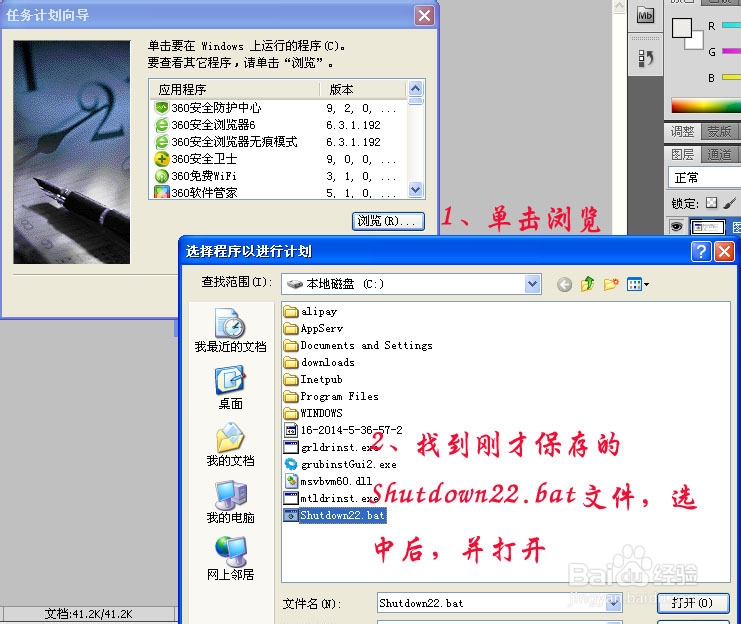
6、在弹出的窗口中,可以自己选择任务的名称,如星期四22点重启,执行任务的时间,有每天,每周,每月等,这里选择每周,单击下一步,在下面的窗口中,执行时间是下午10:00,每一周的星期四,单击下一步,提示输入操作系统的密码,输入后,单击下一步,完成。在任务计划的列表中可以看到我们设置的任务。这样就代表设置完成,系统会根据设置的时间去执行设置的重启命令。


